Импортирование файла программы Photoshop и альфа-каналов
Работа с альфа-каналами
Когда фон изображения не залит сплошным белым или черным цветами, эффективность удаления фона с помощью режима Detect Edges (По границам) может быть очень низкой. В таких изображениях удаление значений ярких оттенков может также привести к удалению частей объекта, которые используют такие же значения ярких оттенков. Вместо этого можно использовать профессиональные инструменты для удаления фона программы Photoshop, чтобы указать прозрачные области, используя пути или альфа-каналы. Затем программа InDesign создаст обтравочный контур из данных областей.
Если вы помещаете файл программы Photoshop (.psd), состоящий из изображения, расположенного на прозрачном фоне, программа InDesign сохраняет прозрачность независимо от того, используются обтравочные контуры или альфа-каналы. Это может быть особенно полезным при помещении изображения с мягкими или размытыми краями.
Предыдущее изображение было импортировано при помощи команды Place (Поместить). Теперь используйте альтернативный способ: просто перетащите изображение, созданное в программе Photoshop, на разворот программы InDesign. Программа InDesign может непосредственно использовать пути программы Photoshop и альфа-каналы – нет необходимости сохранять файл программы Photoshop в другом формате файла.
- Убедитесь, что на палитре Layers (Слои) выделен слой Photos, поскольку изображение будет добавлено именно на этот слой.
- Перейдите на страницу 2 вашего документа. Затем измените размер окна программы Explorer (Windows) или Finder (Mac OS) и размер окна программы InDesign, чтобы можно было одновременно видеть списки файлов на рабочем столе и в окне документа программы InDesign. Убедитесь, что видна нижняя левая четверть страницы 2 документа.
- В программе Explorer (Windows) или Finder (Mac OS) откройте папку ID_07, в которой находится файл 07_d.psd.
- Перетащите файл 07_d.psd на страницу 2 документа программы InDesign. Используя инструмент Selection (Выделение) (
 ), измените положение изображения таким образом, чтобы оно находилось в нижнем левом углу страницы.
), измените положение изображения таким образом, чтобы оно находилось в нижнем левом углу страницы.
При перетаскивании файла будьте внимательны, чтобы не отпустить его на квадраты, залитые сплошным цветом. Если вы опустите файл на объект, нарисованный в программе InDesign, файл будет помещен внутри объекта. Если это все же случилось, выберите в меню команду Edit › Undo (Правка › Отменить) и попробуйте повторить операцию снова.
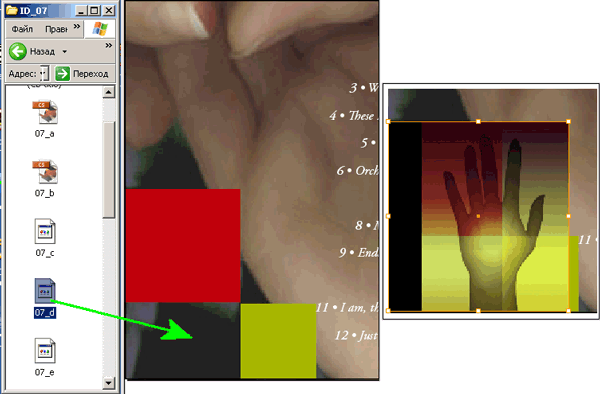
При необходимости можно снова максимизировать размер окна программы InDesign, поскольку импортирование файла закончено.
